
Sommario:
- Autore John Day [email protected].
- Public 2024-01-30 10:03.
- Ultima modifica 2025-01-23 14:49.

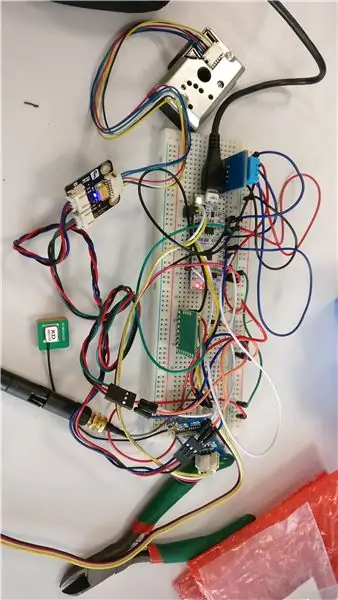
In questo articolo troverai un tutorial su come costruire un analizzatore di qualità dell'aria. L'analizzatore è dedicato per essere montato su un'auto mentre viaggia in modo da poter costruire un database online che raccoglie tutte le informazioni sulla qualità dell'aria per posizione.
Per realizzarlo, abbiamo utilizzato i seguenti elementi hardware:
- STM32: NUCLEO-N432KC
- sensore di gas multicanale: Grove 101020088
- sensore ottico antipolvere - GP2Y1010AU0F
- sensore di umidità e temperatura: DHT11
- modulo wisol: SFM10R1
E i seguenti software:
- Mbed
- Ubidot
- Altium
Passaggio 1: sviluppo del codice
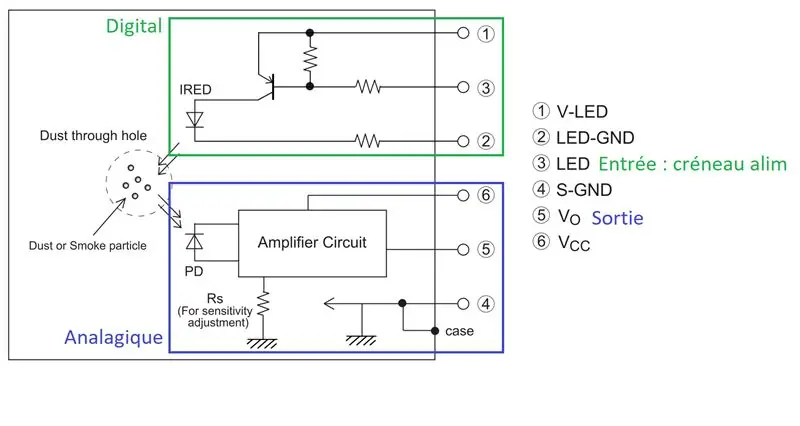
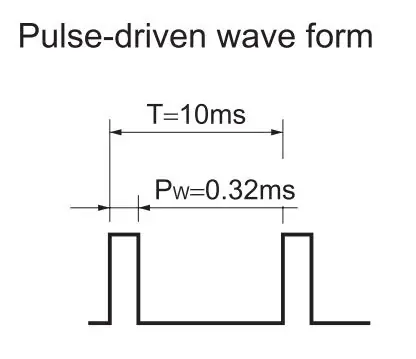
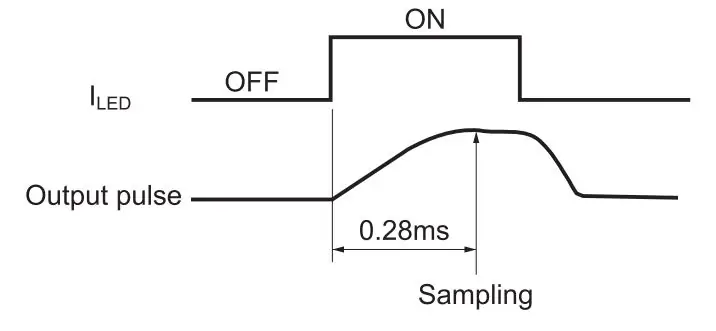
Prima di tutto abbiamo usato Mbed per sviluppare il codice per ogni componente in modo indipendente.
Per il sensore di gas multicanale, il sensore ottico di polvere e il sensore di umidità e temperatura abbiamo utilizzato le librerie dei sensori e utilizziamo semplicemente le funzioni che traducono i dati grezzi in dati sfruttabili.
Per il sensore di densità della polvere abbiamo dovuto accendere il LED interno per 0,32 ms e leggere il valore 0,28 ms dopo l'accensione, quindi spegnere il LED per altri 9,68 ms.
Dopo aver testato ogni sensore abbiamo riunito tutti i codici in uno per ottenere tutte le misure stampate.
Una volta raccolti i dati, vengono tradotti in numeri interi in modo da poter essere codificati in esadecimali per essere inviati sulla rete Sigfox. Quindi abbiamo implementato il modulo Wisol per stabilire la comunicazione con la rete Sigfox.
Passaggio 2: Sigfox - Database
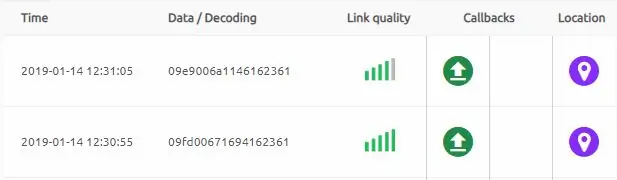
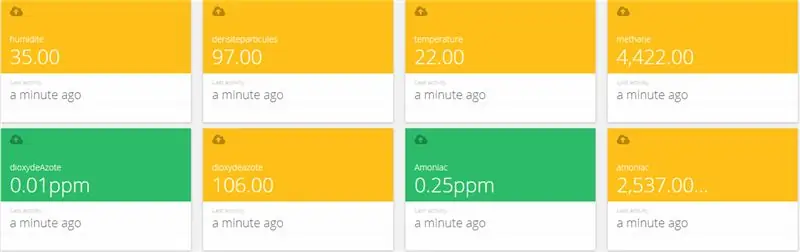
Una volta ricevuti i dati da Sigfox, grazie a callback definite, vengono reindirizzati verso il nostro database Ubidots. Lì possiamo controllare l'evoluzione di ogni misura nel tempo.
Passaggio 3: PCB
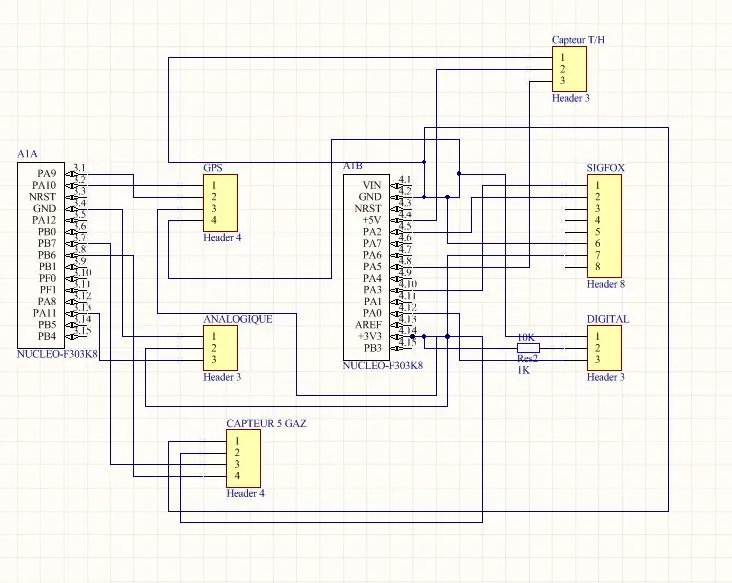
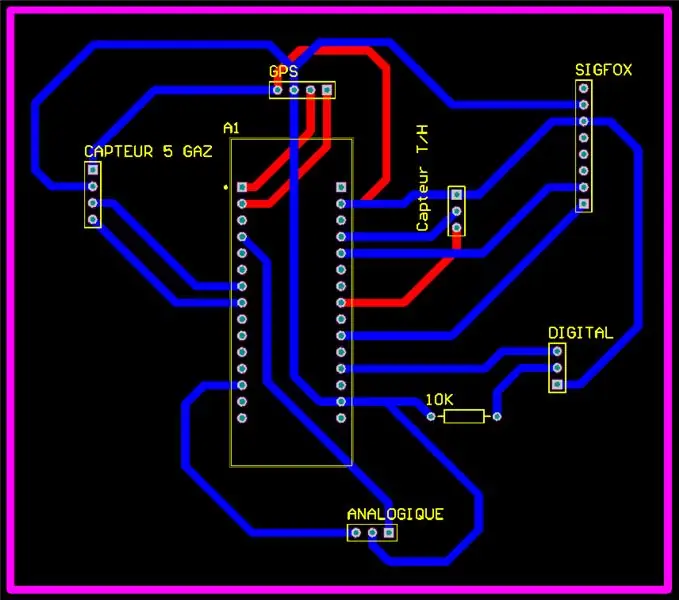
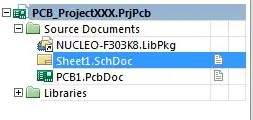
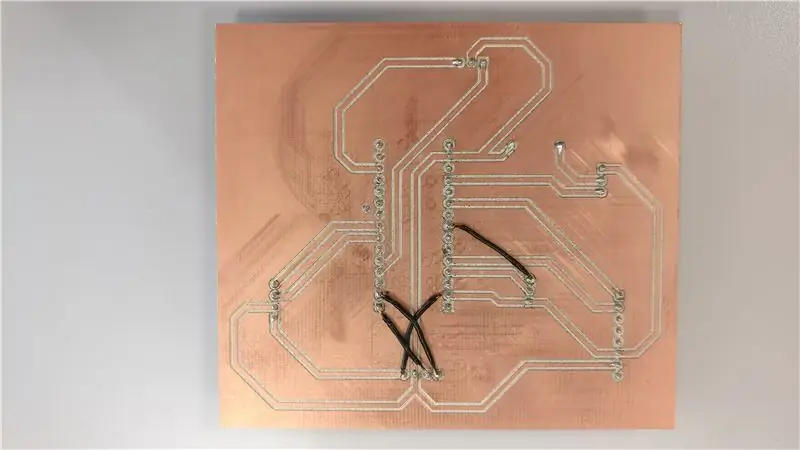
Una volta che la scheda è funzionante su LABDEC, è stato necessario trasferirla su un circuito stampato. A tale scopo sono disponibili diversi software e piattaforme per farlo. Abbiamo utilizzato il software Altium per la sua semplicità ed efficienza. Altium offre la creazione di schemi PCB, la stampa e la saldatura con i componenti.
Qui spieghiamo in più passaggi il tutorial della creazione del circuito elettronico.
FASE 1: La creazione dello schema.
Prima di tutto, devi scaricare le librerie che ti permettono di ottenere la scheda nucleo, è disponibile nel link:
Puoi quindi creare lo schema aggiungendo il NUCLEO e collegarlo ai componenti, GPS, Gas Sensor…
FASE 2: Conversione su PCB
Converti il tuo schema PCB in un vero PCB. Al termine, posizionare i componenti e il NUCLEO in modo che sia il più semplice da cablare, i cavi di collegamento devono incrociarsi il meno possibile.
Questo metodo assicurerà che venga utilizzato un solo strato di cablaggio. preferibilmente lo strato inferiore, (è meglio aumentare la dimensione delle connessioni a 50mil per non avere rotture o mancanza di fluidità elettrica).
FASE 3: Stampa del PCB.
Una volta terminati i passaggi 1 e 2, avrai questa finestra sul tuo progetto Altium.
Quindi devi creare un file Gerber, questo passaggio è dettagliato nel link:
Passaggio 4: assemblaggio



Infine, dopo aver saldato i connettori a spina, mettiamo il nostro circuito in una scatola lasciando i sensori all'esterno in modo che rimangano nell'aria ambiente.
Consigliato:
Misuratore della qualità dell'aria interna: 5 passaggi (con immagini)

Misuratore della qualità dell'aria interna: progetto semplice per controllare la qualità dell'aria nella tua casa. Dato che ultimamente stiamo/lavoriamo molto da casa, potrebbe essere una buona idea monitorare la qualità dell'aria e ricordare a te stesso quando è il momento di aprire la finestra e prendi una boccata d'aria fresca
Display LED di stato della qualità dell'aria PurpleAir: 4 passaggi

Display a LED sullo stato della qualità dell'aria PurpleAir: con i recenti incendi in California, la qualità dell'aria a San Francisco è stata fortemente influenzata. Ci siamo ritrovati a controllare la mappa PurpleAir più e più volte sui nostri telefoni o laptop cercando di vedere quando l'aria era abbastanza sicura da aprire la vittoria
Semplice monitoraggio della qualità dell'aria con display LCD TFT - Ameba Arduino: 3 passaggi

Semplice monitoraggio della qualità dell'aria con display LCD TFT - Ameba Arduino: introduzione Ora che la maggior parte delle persone rimane a casa per evitare il contatto ravvicinato con il potenziale portatore del virus COVID-19, la qualità dell'aria diventa un fattore importante per il benessere delle persone, specialmente nei paesi tropicali dove l'uso dell'aria condizionata è un must durante il giorno
Airduino: monitor mobile della qualità dell'aria: 5 passaggi

Airduino: monitor mobile della qualità dell'aria: benvenuto nel mio progetto, Airduino. Mi chiamo Robbe Breens. Sto studiando tecnologia multimediale e della comunicazione presso Howest a Kortrijk, Belgio. Alla fine del secondo semestre, dobbiamo realizzare un dispositivo IoT, che è un ottimo modo per portare tutte le
Monitor della qualità dell'aria con MQ135 e sensore di temperatura e umidità esterno su MQTT: 4 passaggi

Monitor della qualità dell'aria con MQ135 e sensore di temperatura e umidità esterno su MQTT: questo è a scopo di test
